
Một phần của việc sở hữu các tiện ích là thỉnh thoảng cần phải Đặt lại họ [số 8] . Google Nest Hub không khác nhau, nhưng nó không siêu rõ cách để làm điều đó. Chúng tôi sẽ chỉ cho bạn cách thực hiện khôi phục cài đặt gốc của màn hình Smart Trợ lý Google của bạn.
Thực hiện khôi phục cài đặt gốc đôi khi có thể sửa bất kỳ hành vi sai lầm nào. Nếu Hub Nest của bạn đang chạy chậm bất thường hoặc có vẻ không phản hồi, khôi phục cài đặt gốc có thể giúp ích. Bạn cũng muốn làm điều này trước khi bán hoặc cho màn hình thông minh cho người khác.
CÓ LIÊN QUAN: Làm thế nào để nhà máy thiết lập lại điện thoại hoặc máy tính bảng Android của bạn khi nó sẽ không khởi động [số 8]
Không giống như rất nhiều hành động và cài đặt trong Hub Nest, bạn không thể khôi phục cài đặt gốc của Google từ ứng dụng Google Home. Để làm cho mọi thứ trở nên khó hiểu hơn, nó cũng không thể được thực hiện từ các cài đặt trên chính màn hình thông minh.
Bạn có thể nghĩ rằng bạn có thể làm điều đó từ cài đặt hệ thống của Nest Hub. Nó liệt kê rõ ràng "đặt lại" dưới dạng một trong các tùy chọn trong cài đặt "Thông tin thiết bị". Tuy nhiên, bạn sẽ không tìm thấy bất cứ điều gì về việc đặt lại thiết bị trong đó.
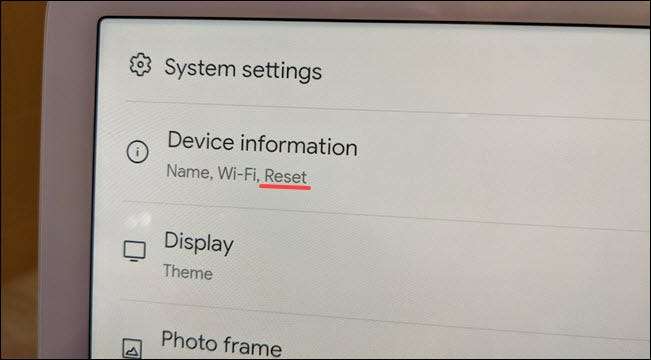
Vậy bạn sẽ làm sao? Tất cả các mô hình Google Nest Hub đều có các nút âm lượng ở mặt sau của màn hình. Đây là những gì bạn sử dụng để thực hiện khôi phục cài đặt gốc.
Cảnh báo: Một khôi phục cài đặt gốc sẽ xóa sạch tất cả dữ liệu của bạn khỏi màn hình thông minh và đưa nó trở lại cài đặt gốc.
Nhấn và giữ cả hai nút lên và xuống âm lượng với nhau trong 10 giây.
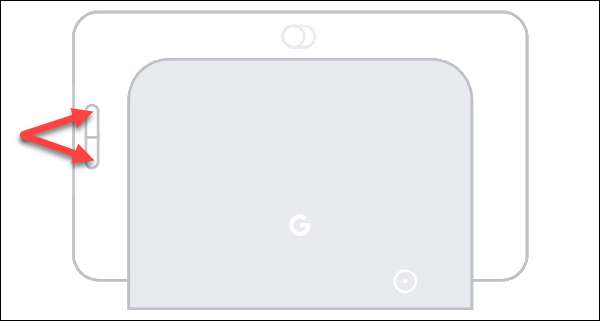
Một thông báo sẽ xuất hiện trên màn hình với đếm ngược 10 giây.
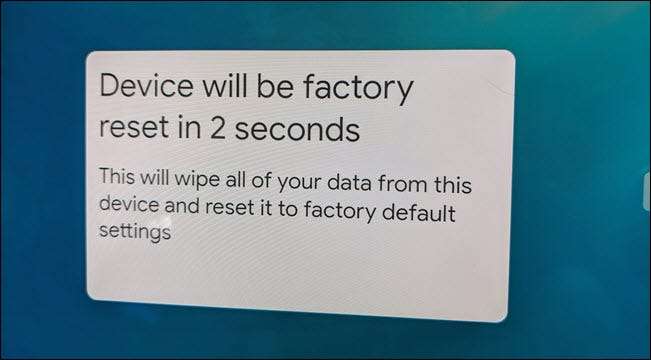
Nếu bạn tiếp tục giữ các nút trong lúc đếm ngược, bạn sẽ nghe thấy tiếng chuông và thiết bị sẽ khởi động lại và thiết lập lại.
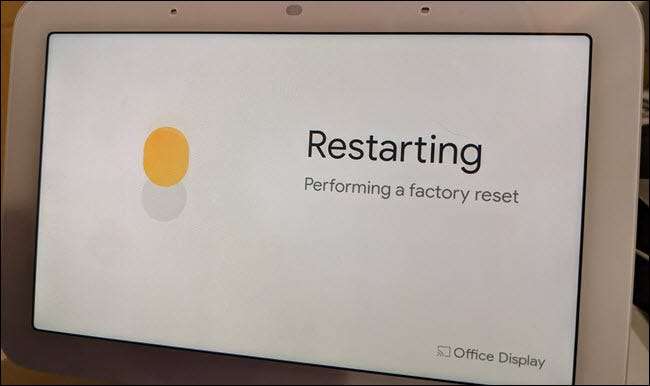
Đó là nó! Các Nest Hub. [số 8] sẽ khởi động lại vào màn hình thiết lập ban đầu. Bạn có thể dừng ở đây nếu bạn đưa thiết bị cho người khác hoặc bạn có thể gặp lại quá trình thiết lập.
CÓ LIÊN QUAN: Làm thế nào để để lại một lưu ý gia đình trên Google Nest Hub [số 8]







